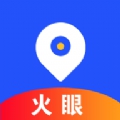Excel核对两列数据一致性技巧
在日常工作中,我们经常会遇到需要对比两个数据列的情况,以确保数据的准确性和一致性。excel作为一款强大的电子表格软件,提供了多种方法来帮助我们完成这一任务。本文将从多个维度介绍如何使用excel核对两列数据是否一致。
准备工作
首先,确保你的数据已经正确地输入到excel表格中。通常情况下,我们需要比较的数据会位于不同的列或不同的工作表中。为了便于操作,可以先将两列数据放在同一工作表的不同列中。
使用条件格式化进行视觉比较
条件格式化是excel中一个非常有用的工具,可以帮助我们快速识别出不一致的数据。具体步骤如下:
1. 选择你想要比较的第一列。
2. 转到“开始”选项卡下的“条件格式化”菜单。
3. 选择“新建规则”。
4. 在弹出的窗口中选择“使用公式确定要设置格式的单元格”。
5. 输入以下公式:`=a1<>b1`(假设a列和b列分别是你要比较的两列,且a1是第一个数据点)。
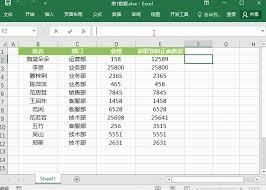
6. 设置你希望应用的格式,比如填充颜色。
7. 点击“确定”。
现在,所有不匹配的数据行将会以你所选的格式突出显示。
使用公式进行精确比较
如果你需要更详细的比较结果,可以使用excel中的公式来实现。例如,使用`if`函数来检查两列数据是否相等:
1. 在第三列的第一个单元格中输入公式:`=if(a1=b1, "一致", "不一致")`
2. 将该公式拖动至整个列,以便对所有数据进行比较。
这样,你会得到一个新列,其中每个单元格都会显示出“一致”或“不一致”,从而直观地展示出两列数据的差异。
利用vlookup函数进行查找与对比
vlookup是一个非常强大的函数,可以用来在另一张表中查找特定值,并将其与当前表中的值进行对比。其基本语法为:`=vlookup(lookup_value, table_array, col_index_num, [range_lookup])`。通过这个函数,你可以找出两列中不存在于对方的数据。
总结
以上就是在excel中核对两列数据是否一致的一些常用方法。无论你是希望通过视觉上的高亮来快速发现差异,还是希望通过具体的文本描述来了解每一条记录的状态,都可以根据自己的需求选择合适的方法。掌握这些技巧不仅能够提高工作效率,还能让你更加自信地处理各种数据对比任务。